როგორ ავირჩიოთ საუკეთესო tv box აპლიკაციები ანდროიდისთვის – აირჩიეთ ტოპ 30 საუკეთესო აპი Android tv box-ისთვის 2022 წლისთვის. Android OS-ის თანამედროვე
ტელევიზორის ყუთები შესაძლებლობების თვალსაზრისით ახლოს არის სმარტფონებთან და ლეპტოპებთან. ფილმების ყურებისა და მულტიმედიის თამაშის მაქსიმალური სიამოვნებისთვის Smart TV-ზე დამონტაჟებულია სპეციალური აპლიკაციები და ვიჯეტები. როგორ გადმოვწეროთ პროგრამები და რომელი აპლიკაციები უკეთესია გამოიყენოთ სატელევიზიო კრივში ანდროიდზე 2022 წელს, განხილული იქნება ამ სტატიაში.
- რატომ და როგორ დავაყენოთ აპლიკაციები სმარტ ყუთებზე
- რისი ინსტალაცია გჭირდებათ
- როგორ დავაყენოთ აპლიკაციები Smart Box-ზე
- ინსტალაციის პრობლემები
- ვიჯეტის ან აპლიკაციის ამოღება Smart Box-დან
- ტოპ 30 Smart BOX აპი Android-ისთვის 2022 წლისთვის – რა უნდა ჩამოტვირთოთ Mediabox-ზე მაქსიმალური ფუნქციებისთვის
- მედია ფლეერები
- IPTV ფლეერები
- კინოთეატრები
- ონლაინ ტელევიზია
- მორგებული ვიჯეტები
- ტოპ 10 Android TV თამაშები 2022 წლისთვის
- რჩევები აპლიკაციების დაყენების შესახებ
რატომ და როგორ დავაყენოთ აპლიკაციები სმარტ ყუთებზე
ახალ პრეფიქსს თავდაპირველად შეზღუდული ფუნქციონირება აქვს, რადგან. ვიჯეტები აკლია. ნაგულისხმევად, რამდენიმე აპლიკაცია შეიძლება წინასწარ იყოს დაინსტალირებული firmware-ით. მაგრამ ეს საკმარისი არ არის და იმისათვის, რომ გამოიყენოთ Smart TV-ის ყველა ფუნქცია, თქვენ უნდა დააინსტალიროთ პროგრამები და ვიჯეტები.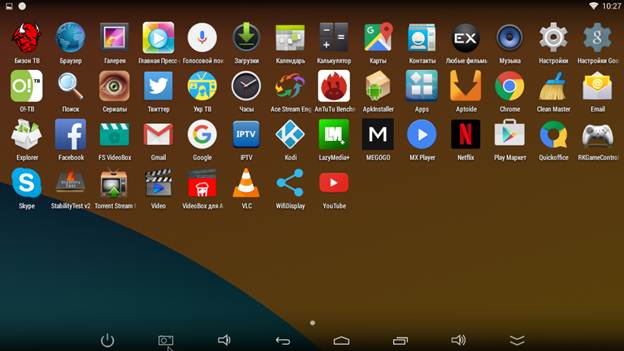 შეგიძლიათ ჩამოტვირთოთ Android TV box აპლიკაციები Google Play Market-დან. სერვისი უკვე დაინსტალირებულია კონსოლზე, როგორც ვიჯეტი.
შეგიძლიათ ჩამოტვირთოთ Android TV box აპლიკაციები Google Play Market-დან. სერვისი უკვე დაინსტალირებულია კონსოლზე, როგორც ვიჯეტი.
რისი ინსტალაცია გჭირდებათ
აპლიკაციების მაღაზიის გამოყენების დასაწყებად, თქვენ უნდა მოამზადოთ მოწყობილობა:
- დარწმუნდით, რომ გაქვთ სამუშაო ინტერნეტი;
- საჭიროების შემთხვევაში, განაახლეთ ოპერაციული სისტემა (სეთ-ტოპ ბოქსი მაღაზიაში შეიძლება დადგეს ერთ წელზე მეტი ხნის განმავლობაში და მისი firmware ამ ხნის განმავლობაში მოძველდა);
- გახსენით Play Market ვიჯეტების სიაში;
- დარეგისტრირდით Gmail-ის ფოსტის სერვისში (თუ ეს პროგრამა არ არის ხელმისაწვდომი, შეგიძლიათ სხვა მოწყობილობიდან გადახვიდეთ gmail.com-ზე და დაასრულოთ რეგისტრაცია);
- შედით პროგრამაში.
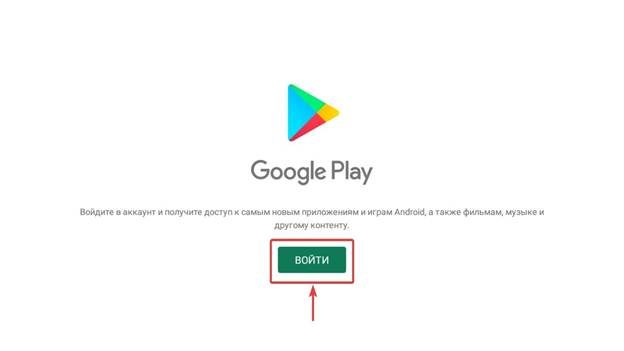
რჩევა. თუ უკვე გაქვთ ანგარიში Google Play-ზე (მაგალითად, ის ღიაა Android სმარტფონის ყიდვისას), რეკომენდებულია მისი გამოყენება. შეგიძლიათ რამდენიმე მოწყობილობა დაუკავშიროთ თქვენს ანგარიშს და დისტანციურად (თქვენი ტელეფონიდან) დააინსტალიროთ აპლიკაციები ტელევიზორის ყუთზე.
როგორ დავაყენოთ აპლიკაციები Smart Box-ზე
შესვლის შემდეგ გაიხსნება Play Market-ის მთავარი ფანჯარა, რომელშიც უნდა გადახვიდეთ “აპლიკაციების” განყოფილებაში. ახალ გვერდზე შეგიძლიათ გაეცნოთ ახალ პროდუქტებს და პოპულარულ აპლიკაციებს (მთელი სიის გაფართოებისთვის დააწკაპუნეთ “მეტი”). იქვე არის ჩანართი “კატეგორიები” – გახსენით და გამოჩნდება კატეგორიების სია. შემდეგ ვიჯეტები იფილტრება და ნაჩვენები იქნება მხოლოდ არჩეული კატეგორიის უტილიტები.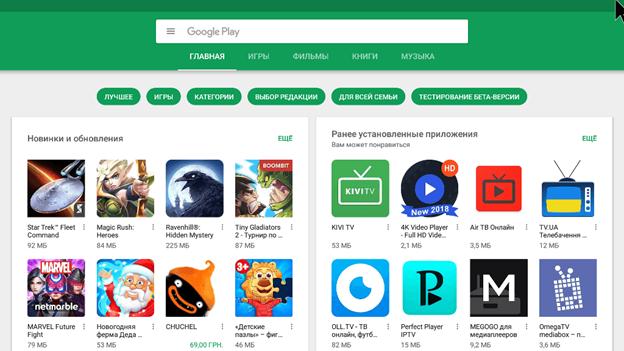 კონკრეტული აპლიკაციის დაყენება შესაძლებელია ძიების გამოყენებით. რეკომენდირებულია შეიყვანოთ სრული სახელი, რადგან ბევრი კლონური პროგრამა შეიძლება იყოს წარმოდგენილი. თქვენთვის სასურველი ვიჯეტის არჩევის შემდეგ გაიხსნება აღწერილობისა და ინსტალაციის გვერდი:
კონკრეტული აპლიკაციის დაყენება შესაძლებელია ძიების გამოყენებით. რეკომენდირებულია შეიყვანოთ სრული სახელი, რადგან ბევრი კლონური პროგრამა შეიძლება იყოს წარმოდგენილი. თქვენთვის სასურველი ვიჯეტის არჩევის შემდეგ გაიხსნება აღწერილობისა და ინსტალაციის გვერდი:
- აღწერილობაში, დეტალური ინფორმაცია კომუნალური მომსახურების შესახებ ტელევიზორის ბოქსის ტექნიკური მოთხოვნებით;
- საერთო ქულა აჩვენებს, თუ როგორ მოეწონათ მომხმარებლებს ვიჯეტი;
- მიმოხილვებში ყოველთვის შეგიძლიათ გაიგოთ ნიუანსების შესახებ, რომლებიც არ არის აღწერილობაში.
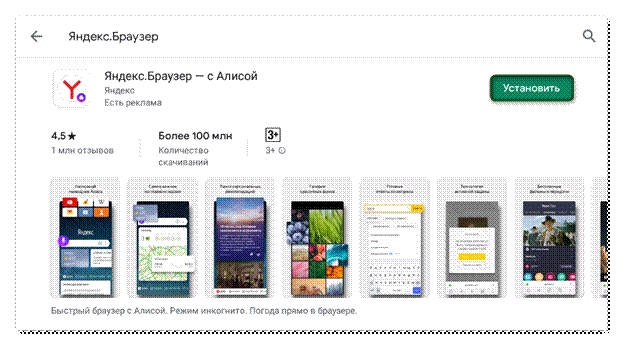 ასევე, ვიჯეტის სახელისა და ხატის გვერდით გამოჩნდება ღილაკი “Install”. როდესაც დააწკაპუნებთ მასზე, ჩამოტვირთვა დაიწყება, რაც მიუთითებს პროგრესზე. ზოგიერთ აპლიკაციის მახლობლად, ინსტალაციის ნაცვლად, შეიძლება იყოს სხვა ვარიანტები:
ასევე, ვიჯეტის სახელისა და ხატის გვერდით გამოჩნდება ღილაკი “Install”. როდესაც დააწკაპუნებთ მასზე, ჩამოტვირთვა დაიწყება, რაც მიუთითებს პროგრესზე. ზოგიერთ აპლიკაციის მახლობლად, ინსტალაციის ნაცვლად, შეიძლება იყოს სხვა ვარიანტები:
- გახსნის ღილაკი . მისი არსებობა მიუთითებს იმაზე, რომ პროგრამა უკვე დაინსტალირებულია ტელევიზორის ყუთზე. მისი ინსტალაციისთვის არ არის საჭირო გადმოტვირთვა, ზოგიერთი ვიჯეტი გამოჩნდება ოპერაციული სისტემის დაყენებისთანავე. თქვენ უკვე შეგიძლიათ მათი გამოყენება.
- განახლების ღილაკი . აპლიკაცია ჩამოტვირთულია მოწყობილობაში, მაგრამ მისი მიმდინარე ვერსია აღარ არის აქტუალური. უბრალოდ დააჭირეთ ღილაკს და დაელოდეთ დანამატების ჩამოტვირთვას.
- “მოწყობილობა არ არის მხარდაჭერილი” . ვიჯეტის გამოყენება შეუძლებელია გამოყენებული სეტ-ტოპ ბოქსისთვის, ჩამოტვირთვა შეუძლებელია.
- ყიდვის ღილაკი . თქვენ უნდა გადაიხადოთ ამ აპლიკაციისთვის. თქვენ ასევე შეგიძლიათ მოძებნოთ უფასო მსგავსი პროგრამები (ისინი ხშირად გვხვდება).
თუ ღილაკი შეიცვლება “გახსნაზე” – ჩამოტვირთვა წარმატებით დასრულდა. ჩამოტვირთული კომუნალური პროგრამები იქნება მოწყობილობაზე და მათი სია შეგიძლიათ იხილოთ “ჩემი აპლიკაციების” განყოფილებაში. Play Market მხარს უჭერს სტრიმინგ ჩამოტვირთვებს – დიდი კომუნალური პროგრამის ხანგრძლივი ინსტალაციის საშუალებით, შეგიძლიათ გამოხვიდეთ მისი აღწერილობიდან და ჩამოტვირთოთ სხვა. https://cxcvb.com/prilozheniya/kak-na-smart-tv-ustanovit.html
ინსტალაციის პრობლემები
ჩატვირთვის შეცდომა შეიძლება მოხდეს ორ შემთხვევაში:
- ინტერნეტთან კავშირი არ არის . საკმარისია შეამოწმოთ პარამეტრები და მონაცემთა გაცვლის სიჩქარე.
- თავისუფალი ადგილი არ არის . მოწყობილობას არ აქვს საკმარისი მეხსიერება და უნდა განთავისუფლდეს (წაშალეთ არასაჭირო პროგრამები ან გადაიტანეთ მედია ფაილები დისკზე).
პრობლემის გადაჭრის შემდეგ, გაიმეორეთ ჩამოტვირთვა.
ვიჯეტის ან აპლიკაციის ამოღება Smart Box-დან
თუ თავად აპლიკაციასთან გაქვთ პრობლემები, ყოველთვის შეგიძლიათ მისი დეინსტალაცია სამი გზით:
- სერვისზე “ჩემი აპლიკაციების” განყოფილებაში.
- თავად TV box-ის აპლიკაციის მენეჯერის მეშვეობით.
- თავად ვიჯეტის მენიუში.
ცალკე, აღსანიშნავია ბეტა ვერსიის პროგრამების არასწორი მოქმედება. უსიამოვნო მომენტებს შორის არის დაუსრულებელი დატვირთვა ფონზე, რომელიც ბლოკავს მეხსიერებას. ასეთი უტილიტის გამოთვლა მარტივია: თქვენ უნდა მოძებნოთ აპლიკაციის მენეჯერში ვიჯეტი, რომლის ქეში ზომით აღემატება რამდენიმე ასეულ მეგაბაიტს (მხოლოდ თამაშებს აქვთ ამდენი).
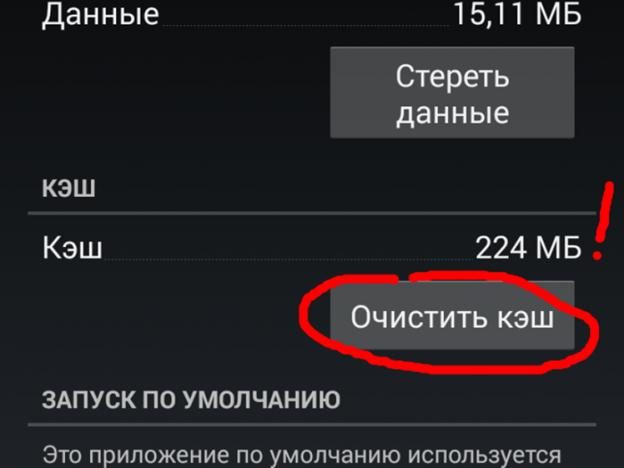
ტოპ 30 Smart BOX აპი Android-ისთვის 2022 წლისთვის – რა უნდა ჩამოტვირთოთ Mediabox-ზე მაქსიმალური ფუნქციებისთვის
ქვემოთ წარმოგიდგენთ დღემდე ყველაზე პოპულარულ ვიჯეტებს, რომელთა დაყენებით ტელევიზორის ყუთი გადაიქცევა ნამდვილ მედიაცენტრად. ყველა კომუნალური პროგრამა დაჯგუფებულია თემატურ კატეგორიებად მოხერხებულობისთვის.
მედია ფლეერები
სტანდარტული მოთამაშე სასურველს ტოვებს. არაფუნქციონალური. მედია ფაილების დასაკრავად რეკომენდებულია ერთ-ერთი პოპულარული პლეერის ჩამოტვირთვა:
- AIMP.
- PowerAMP.
- MX Player Pro.
- VLC.
- კოდი.
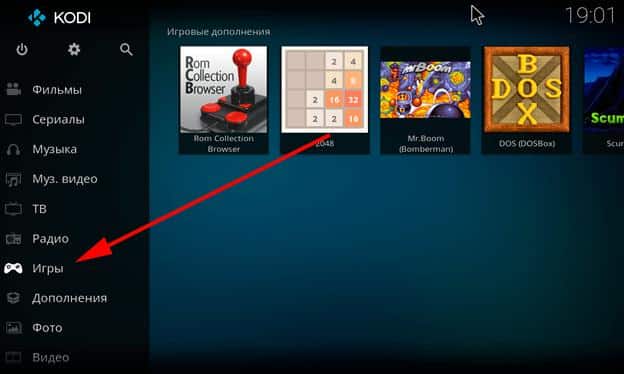 მოწინავე მომხმარებლებისთვის რეკომენდებულია ყურადღება მიაქციონ უახლეს მოთამაშეს. Kodi არ არის მხოლოდ პლეერი, არამედ მთელი მედია პლატფორმა, რომელიც უკრავს ნებისმიერ აპლიკაციას მუსიკიდან თამაშებამდე. პლეერზე დაინსტალირებული საცავი ემსახურება როგორც ცალკე firmware.
მოწინავე მომხმარებლებისთვის რეკომენდებულია ყურადღება მიაქციონ უახლეს მოთამაშეს. Kodi არ არის მხოლოდ პლეერი, არამედ მთელი მედია პლატფორმა, რომელიც უკრავს ნებისმიერ აპლიკაციას მუსიკიდან თამაშებამდე. პლეერზე დაინსტალირებული საცავი ემსახურება როგორც ცალკე firmware.
IPTV ფლეერები
თითქმის ყველა ჩვეულებრივი მოთამაშე თამაშობს ინტერაქტიულ ტელევიზორს, მაგრამ შეზღუდული ვარიანტებით. თუ თქვენ გჭირდებათ ყველა ფუნქცია M3U პლეილისტების რედაქტირების შესაძლებლობით, რეკომენდებულია IPTV პლეერის ცალკე ჩამოტვირთვა:
- IPTV.
- სრულყოფილი მოთამაშე.
- OttPlayer.
- ტელევიზია.
- ProgTV.
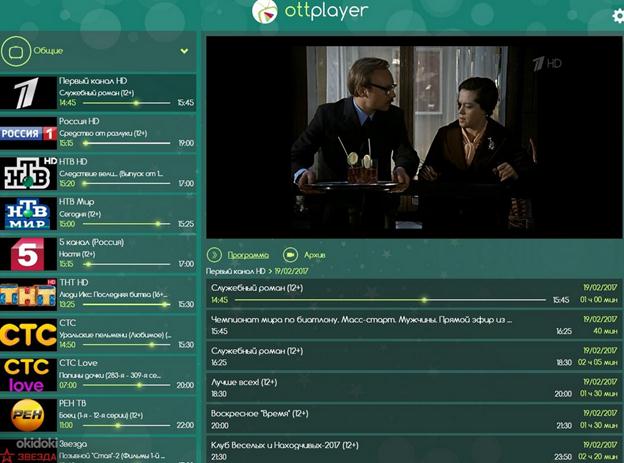 თუ არ გსურთ დასაკრავი სიების რედაქტირება და კონტენტის მორგება, შეგიძლიათ დაუყოვნებლივ ჩამოტვირთოთ პირველი მოთამაშე. იგი წარმოდგენილია მზა სიით უფასო პროგრამებით. OttPlayer უკვე დიდი ხანია ყველაზე პოპულარულია მომხმარებლებს შორის. მასთან ერთად ხელმისაწვდომია IP ტელევიზიის ყველა შესაძლებლობა. მოწინავე მომხმარებლებს ასევე ურჩევენ ჩამოტვირთოთ Lazy IPTV დასაკრავი სიის მენეჯერი
თუ არ გსურთ დასაკრავი სიების რედაქტირება და კონტენტის მორგება, შეგიძლიათ დაუყოვნებლივ ჩამოტვირთოთ პირველი მოთამაშე. იგი წარმოდგენილია მზა სიით უფასო პროგრამებით. OttPlayer უკვე დიდი ხანია ყველაზე პოპულარულია მომხმარებლებს შორის. მასთან ერთად ხელმისაწვდომია IP ტელევიზიის ყველა შესაძლებლობა. მოწინავე მომხმარებლებს ასევე ურჩევენ ჩამოტვირთოთ Lazy IPTV დასაკრავი სიის მენეჯერი
, რომლითაც შეგიძლიათ დაარედაქტიროთ, შეაერთოთ და გაყოთ არხების სიები. https://cxcvb.com/texnologii/iptv/prosmotr-iptv.html
კინოთეატრები
ტელევიზორის გადამღები ყუთისთვის საჭიროა ყველა ონლაინ პლატფორმის დაყენება, სადაც შეგიძლიათ ფილმების უფასოდ ყურება. Მნიშვნელოვანი! აღსანიშნავია, რომ რესურსების უმეტესობა სრულიად უფასო ფილმებით არის არალეგალური პროგრამები მეკობრული შინაარსით. მაგრამ ასევე არის ლეგალური ონლაინ კინოთეატრები, რომლებიც უზრუნველყოფენ უფასო წვდომას სხვადასხვა პირობებში (საცდელი პერიოდი, არაპოპულარული ფილმები, მხოლოდ SD ხარისხით ან რეკლამებით). სურვილის შემთხვევაში შეგიძლიათ შეაფასოთ საიტის ხარისხი და შემდეგ შეიძინოთ იაფად გამოწერა. თითქმის ყველა პოპულარულ სერვისს (გარდა Netflix-ისა) აქვს გამოწერის ფასი 100 – 300 რუბლი.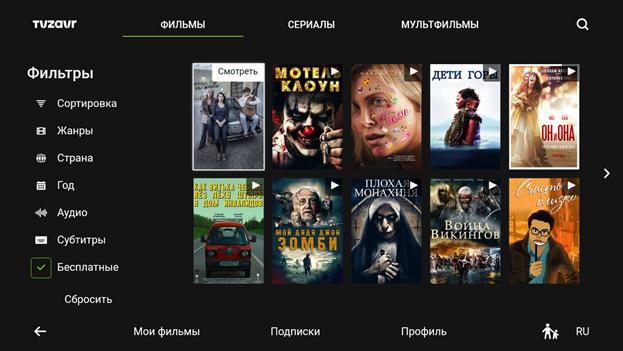 საუკეთესო ონლაინ კინოთეატრები:
საუკეთესო ონლაინ კინოთეატრები:
- KinoPoisk HD.
- TVzavr.
- IVI.
- პროფ.
- Netflix.
ყველა წამყვანი საიტი თანაბრად კარგია ფასი/ხარისხის თანაფარდობის თვალსაზრისით. აქედან გამომდინარე, სწორია, საუკეთესოდ მივიჩნიოთ ონლაინ კინოთეატრები უდიდესი მედიათეკით, რომლებიც ზემოთ არის ჩამოთვლილი.
ონლაინ ტელევიზია
IPTV-სა და კინოთეატრებისგან განსხვავებით, ონლაინ სატელევიზიო სერვისები აჩვენებს ინდივიდუალურ პროგრამებს ან თუნდაც მთელ ტელეარხებს, რომლებიც არ არიან მთავარ ეთერში.
- მატჩი! ტელევიზორი.
- რუსეთი.
- EdemTV;
- ტელევიზორის მსგავსად.
- თვალის ტელევიზორი.
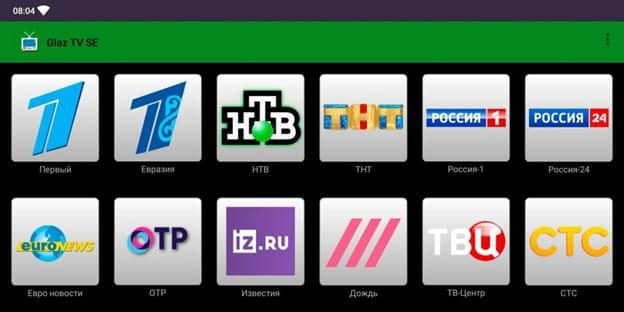 თუ არ არსებობს პრეფერენციები კონკრეტული სატელევიზიო კომპანიების გამოშვებებზე და უბრალოდ გსურთ უყუროთ სხვადასხვა ტელეარხს, საკმარისია დააინსტალიროთ ერთ-ერთი ყველაზე დიდი სერვისი.
თუ არ არსებობს პრეფერენციები კონკრეტული სატელევიზიო კომპანიების გამოშვებებზე და უბრალოდ გსურთ უყუროთ სხვადასხვა ტელეარხს, საკმარისია დააინსტალიროთ ერთ-ერთი ყველაზე დიდი სერვისი.
მორგებული ვიჯეტები
ტელევიზორის ყუთი ანდროიდზე შეიძლება გამოყენებულ იქნას არა მხოლოდ ფილმების საყურებლად. ასევე მნიშვნელოვანია ფაილებთან მუშაობა, სერფინგი, სოციალური ქსელი. ქვემოთ მოცემულია პროგრამები, რომლებიც დასჭირდება მოწინავე მომხმარებელს:
- X-plore მენეჯერი. ფაილ მენეჯერი, რომელიც აადვილებს საცავთან მუშაობას – ნებისმიერი ფაილის დაკვრა, წაშლა ან გაგზავნა.
- w3bsit3-dns.com . ყველაზე პოპულარული რუსულენოვანი ფორუმი აპლიკაციებთან მუშაობისა და გაჯეტების დასაყენებლად (ტელეფონები, ტაბლეტები, ტელევიზორის გადამღები). ის შეიცავს ოფიციალურ ვიჯეტების მრავალ მოდიფიკაციას, ასევე სასარგებლო კომუნალურ პროგრამებს, რომლებიც არ არის ხელმისაწვდომი Play Market-ში.
- ჩასაწერი პანელი . ის აუცილებლად დაგჭირდებათ IPTV პლეილისტების სრულფასოვანი რედაქტირებისთვის (ვერცერთი პლეერი არ წაშლის გადახედვის ვიდეოს, რომელიც გამაღიზიანებელია ყოველი ტრეკის დაწყებისას). სატელევიზიო ყუთებისთვის სუსტი აპარატურით და 1/8 გბ-ზე ნაკლები მეხსიერებით, შესაფერისია FreeNote. სხვებზე შეგიძლიათ უსაფრთხოდ ჩამოტვირთოთ NotePad ++.
- AIDA . ეს პროგრამა აჩვენებს სრულ ინფორმაციას მოწყობილობის, პროგრამული უზრუნველყოფის და მისი ცალკეული კომპონენტების შესახებ (კონექტორები, პროცესორი, ფორმატის მხარდაჭერა და ა.შ.). თუ იგეგმება მიმღების მუშაობის შეფასება და მათთვის პროგრამების შერჩევა, ეს აპლიკაცია გამოგადგებათ.
- Nord VPN . ეს პროგრამა არ არის პროფესიონალური ანონიმიზატორი. მხოლოდ ერთი დისტანციური სერვერი ხელმისაწვდომია ყველა მომხმარებლისთვის. მაგრამ, როგორც ქვეყნის შიგნით დაბლოკილი საიტების მაყურებელი, შესანიშნავია.
- ტორენტ ტელევიზია . მენეჯერი ნებისმიერი საიტიდან ტორენტ ფაილების ჩამოტვირთვისთვის. ასევე არის ფაილების ჰოსტინგის სერვისი, სადაც შეგიძლიათ იპოვოთ საინტერესო ვიდეოები.
- ტელევიზორის პულტი . ეს ვიჯეტი საშუალებას მოგცემთ გამოიყენოთ თქვენი სმარტფონი ან ჭკვიანი დისტანციური მართვის პულტი დისტანციურად. სამუშაოდ, დაგჭირდებათ იგივე აპლიკაციის დაყენება გაჯეტზე და მისი სინქრონიზაცია ტელევიზორის ყუთთან Wi-Fi-ის საშუალებით.
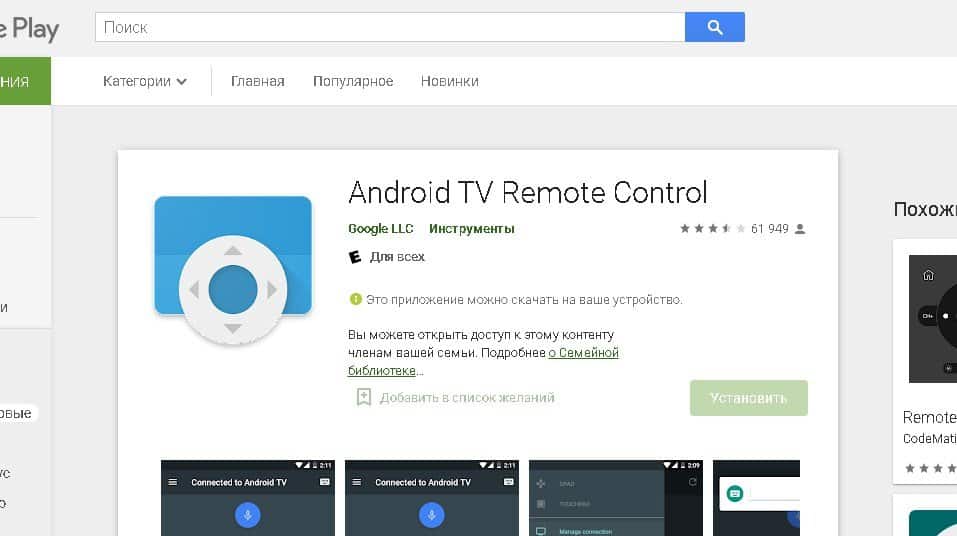
დისტანციური მართვა ტელევიზორისთვის - DrWeb . ეს ანტივირუსი მოიხმარს ნაკლებ მეხსიერების რესურსებს, ამიტომ ძალიან გავრცელებულია ტელევიზორის ყუთებში. უფრო მოწინავე მიმღებებზე შეგიძლიათ ჩამოტვირთოთ Avast.
- ვკ . მესენჯერ VKontakte, ოპტიმიზირებულია სპეციალურად ტელევიზორის გადახურვის ბოქსებთან კომუნიკაციისთვის. აპლიკაციის ინტერფეისი იმეორებს ვებ ვერსიას.
- Google Chrome . პოპულარული ბრაუზერი ახლა ხელმისაწვდომია სმარტ ტელევიზორისთვის, რომელიც დაფუძნებულია Android-ზე. სრული სერფინგისთვის დაგჭირდებათ მაუსის ან უნივერსალური დისტანციური მართვის პულტის დაკავშირება გიროსკოპთან.
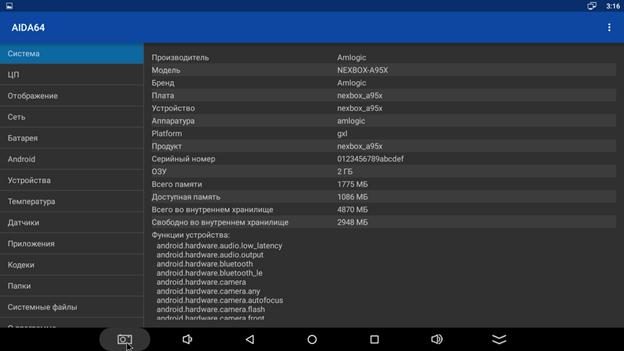 Play Market-ში შეგიძლიათ იპოვოთ მრავალი სხვა მორგებული აპლიკაცია Android TV-სთვის, რომლებიც პოპულარულია სმარტფონებისთვის და ლეპტოპებისთვის. 6 საუკეთესო Android TV Box აპი – აირჩიეთ, ჩამოტვირთეთ და დააინსტალირეთ: https://youtu.be/SM-XBRLMyHI
Play Market-ში შეგიძლიათ იპოვოთ მრავალი სხვა მორგებული აპლიკაცია Android TV-სთვის, რომლებიც პოპულარულია სმარტფონებისთვის და ლეპტოპებისთვის. 6 საუკეთესო Android TV Box აპი – აირჩიეთ, ჩამოტვირთეთ და დააინსტალირეთ: https://youtu.be/SM-XBRLMyHI
ტოპ 10 Android TV თამაშები 2022 წლისთვის
ტელევიზორის ყუთებს, რომელთა მეხსიერების მოცულობა 2/16 ან მეტია, შეუძლიათ ონლაინ და დესკტოპ თამაშების უმეტესობის გაშვება. სათამაშო სატელევიზიო ყუთებისთვის კარგი გრაფიკული ამაჩქარებლით, როგორიცაა X96, შეგიძლიათ დააინსტალიროთ:
- ასფალტი 8: საჰაერო ხომალდი;
- კროსი გზა;
- Dead Trigger 2;
- მკვდრეთით;
- Zombie Age 2;
- იჩქარე მელასავით;
- BombSquad;
- არ მოძრაობს;
- გაანადგურე მტრები;
- Ბრაზიანი ჩიტები
 ძველი თამაშების გულშემატკივრებს შეუძლიათ რეკომენდაცია გაუწიონ Gamearch ვიჯეტის დაყენებას. Play Store-ში ბევრი სათამაშო კონსოლის ემულატორია ხელმისაწვდომი. საუკეთესო Android TV Box აპები – მიმოხილვა 2022: https://youtu.be/-YqlSzQH6oI
ძველი თამაშების გულშემატკივრებს შეუძლიათ რეკომენდაცია გაუწიონ Gamearch ვიჯეტის დაყენებას. Play Store-ში ბევრი სათამაშო კონსოლის ემულატორია ხელმისაწვდომი. საუკეთესო Android TV Box აპები – მიმოხილვა 2022: https://youtu.be/-YqlSzQH6oI
რჩევები აპლიკაციების დაყენების შესახებ
ყოველთვის არ არის აუცილებელი დაუყოვნებლივ დაიწყოთ თქვენთვის სასურველი ვიჯეტის ჩამოტვირთვა, რადგან. ის შეიძლება არ მოერგოს ან იმუშაოს შეცდომებთან. მთავარია, ყურადღებით წაიკითხოთ აღწერა:
- მიმოხილვებში ყოველთვის შეგიძლიათ გაიგოთ კომუნალური პროგრამის მუშაობის შესახებ . თუ არის წარუმატებლობები, ყოველთვის იქნება ჩივილები და საერთო ქულა უფრო დაბალია.
- ყურადღება მიაქციეთ პროგრამის სახელს . მის გვერდით სიტყვა ბეტას არსებობა ნიშნავს სატესტო ვერსიას, რომელიც სრულად არ არის გამოცდილი. ასევე შეიძლება იყოს Pro ბოლოს – ეს მიუთითებს გაფართოებულ ვერსიაზე. და თუ მოგეწონათ ვიჯეტი, მაგრამ ის ფასიანია, შეგიძლიათ იპოვოთ რეგულარული პროგრამა ძიების საშუალებით (ის შეიძლება იყოს უფასო).
- ტექნიკური მახასიათებლების აღწერა . თუ პროგრამა ხელმისაწვდომია ინსტალაციისთვის, მაგრამ ტელევიზორის ყუთი არ შეესაბამება დეკლარირებულ მახასიათებლებს, თქვენ უნდა შეაფასოთ მისი გამოყენების მნიშვნელობა. მაგალითად, დასაშვებია ვიდეო რედაქტორის დაყენება და 5-10 წუთის გაყინვა ვიდეოს კონვერტაციისას. მაგრამ დამუხრუჭებით თამაში უსიამოვნოა.
ტექნიკურად, სმარტფონებისთვის განკუთვნილი ჩვეულებრივი ანდროიდის აპლიკაციები ასევე შეიძლება დაინსტალირდეს ტელევიზორის სეთტოპ ბოქსზე. კომუნალური მომსახურება დაიწყება, მაგრამ პრობლემები იქნება მათი გამოყენებისას:
- მიმღებს არ აქვს სენსორი და დამხმარე მოწყობილობის (მაუსი, გიროსკოპი) კონტროლი შეიძლება არ იყოს უზრუნველყოფილი პროგრამის ან თამაშის მიერ.
- ზოგიერთ აპლიკაციას არ აქვს ლანდშაფტის ორიენტაციის მხარდაჭერა და სურათი არ ჯდება ტელევიზორის ეკრანზე.
- თამაშების უმეტესობას სჭირდება 144 კადრი/წმ, ხოლო ძველი ანალოგური მიმღებები ეკრანის განახლების სიხშირით 30 ან მეტი აკლდება ¾ კადრს.
ამიტომ, აზრი არ აქვს ტელევიზორის ყუთისთვის ჩვეულებრივი აპლიკაციების დაყენებას, მხოლოდ შიდა მეხსიერების დამატებით გამოყენებას.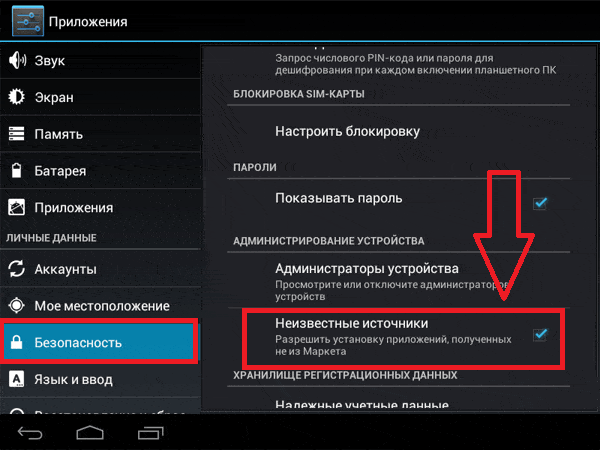 თქვენ ასევე შეგიძლიათ ჩამოტვირთოთ მესამე მხარის ვიჯეტები, მაგრამ ეს არ არის უსაფრთხო, ამიტომ უმჯობესია ანტივირუსის დაყენება ჯერ. მათი ჩამოსატვირთად, თქვენ უნდა გაააქტიუროთ ოფცია TV box პარამეტრებში.
თქვენ ასევე შეგიძლიათ ჩამოტვირთოთ მესამე მხარის ვიჯეტები, მაგრამ ეს არ არის უსაფრთხო, ამიტომ უმჯობესია ანტივირუსის დაყენება ჯერ. მათი ჩამოსატვირთად, თქვენ უნდა გაააქტიუროთ ოფცია TV box პარამეტრებში.








